
La app Android ApowerMirror è un’applicazione potente per specchiare i telefoni Android su molte altre piattaforme, inclusi computer Windows e dispositivi Mac, Android e iOS. Vi permette anche di specchiare lo schermo del computer su un dispositivo Android. Può supportare i dispositivi Android che hanno Android 5.0 o superiore. Con questa app potete facilmente mostrare e controllare lo schermo Android sul computer e viceversa. Oppure potete condividere video, immagini e addirittura schermate di giochi tra il vostro Android e un altro dispositivo Android o iOS. Procedete per vedere come usare la app Android ApowerMirror.
Guida per usare la App ApowerMirror su dispositivi Android
Scaricare la App
Andate su Google Play e scaricate la app ApowerMirror sul vostro telefono Android. Qua sotto trovate il pulsante per scaricare.
Guida per l’utilizzo
Per specchiare lo schermo Android su altri dispositivi e specchiare lo schermo del computer su un dispositivo Android, assicuratevi che i dispositivi siano collegati alla stessa rete WiFi. Ora vediamo come funziona questa app.
Specchiare Android su iOS
Con la app Android ApowerMirror potete specchiare Android su dispositivi iOS. Per farlo basta seguire i semplici passaggi seguenti.
- Avviate la app sui dispositivi Android e iOS.
- Sull’Android inserite “Connessione WiFi” e cliccate il pulsante blu per il rispecchiamento per cercare i dispositivi.
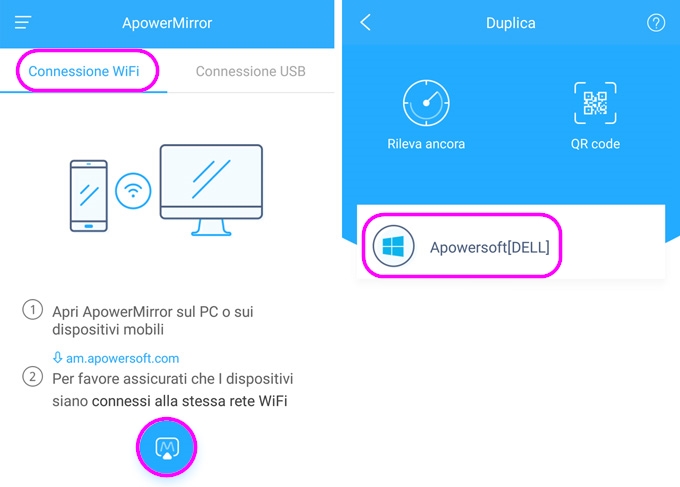
- Dalla lista dei dispositivi, scegliete il dispositivo iOS su cui intendete specchiare, poi cliccate “AVVIA ADESSO” per avviare il rispecchiamento dello schermo.
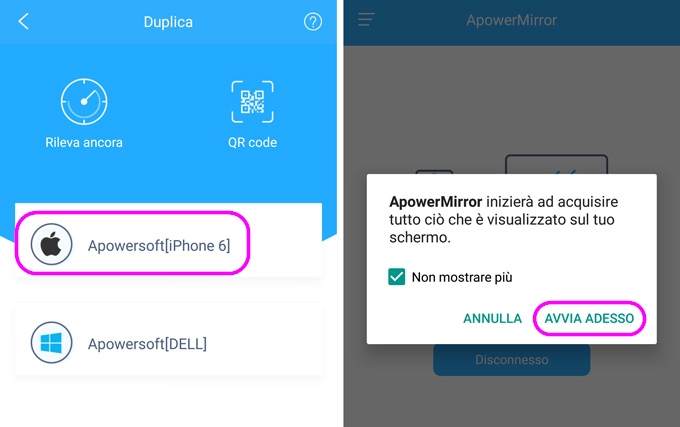
Ora il vostro schermo Android si può vedere sul dispositivo iOS, potete cliccare il pulsante per la rotazione per far ruotare lo schermo rendendolo verticale e vederlo in modalità schermo intero. Potete inoltre utilizzare il dispositivo iOS e le sue funzioni cliccando il pulsante home o il pulsante indietro sullo schermo per tornare all’interfaccia del dispositivo iOS. Ma continuate a mantenere ApowerMirror in funzione di sottofondo. Se chiudete ApowerMirror sul dispositivo iOS, allora la condivisione degli schermi verrà interrotta.

Specchiare Android su Android
Eccetto che per specchiare Android su un sistema del tutto diverso, la app Android ApowerMirror consente agli utenti anche di specchiare Android su dispositivi Android. Ecco una guida per poterlo fare con questa app.
- Su entrambi i dispositivi Android, cliccate per aprire la app.
- Sull’interfaccia principale dell’Android, cliccate il pulsante per il rispecchiamento per trovare i dispositivi da specchiare.
- Una volta individuati i dispositivi, selezionate il dispositivo Android che vi interessa per mostrare lo schermo su quello. Cliccate su “AVVIA ADESSO” per permettere ad ApowerMirror di catturare il vostro schermo.
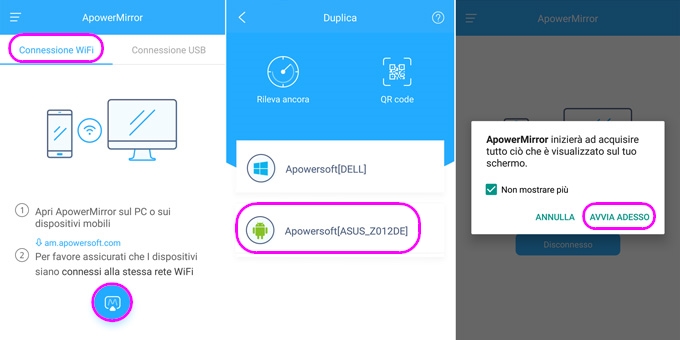
È facile specchiare un telefono su un altro con la app ApowerMirror. Una volta completato il procedimento, lo schermo del vostro Android verrà trasmesso su un altro dispositivo. Inoltre potete scegliere di ruotare lo schermo. Lasciate in azione la app in sottofondo se volete usare il dispositivo Android su cui avete indirizzato il rispecchiamento.
Consiglio: Per specchiare Android su altri dispositivi mobili, potete anche ottenere la connessione scansionando il codice QR. Sul dispositivo che intendete specchiare, cliccate “QR code” per ottenere un codice QR; sul vostro Android cliccate il “QR code” per avere il riquadro di scansione e scansionare il codice QR che appare sull’altro dispositivo. Poi cliccate “AVVIA ADESSO” per mostrare il vostro Android sull’altro dispositivo.

Specchiare Android su PC
Potete usare la app Android ApowerMirror anche per condividere lo schermo Android con il PC. Cliccate il pulsante per il rispecchiamento sul vostro Android per cercare i dispositivi dopo aver avviato la app. Una volta completata la ricerca, selezionate il vostro PC, il cui nome inizia con “Apowersoft” e lo schermo del vostro telefono sarà immediatamente trasmesso sul PC. Per ulteriori informazioni potete fare riferimento a questa guida.
Specchiare schermo Windows su Android
Inoltre ApowerMirror vi consente anche di specchiare uno schermo Windows sul vostro telefono. Non solo potete vedere e controllare lo schermo del vostro PC dal telefono Android, ma anche digitare e disegnare sul vostro telefono. Seguite la guida sottostante per abilitare questa funzione.
- Sul dispositivo Android cliccate il pulsante blu per cercare il vostro computer.
- Scegliete il nome del vostro computer.
- Cliccate su “Computer Screen Mirroring” e lo schermo del vostro computer verrà specchiato sul vostro telefono Android.
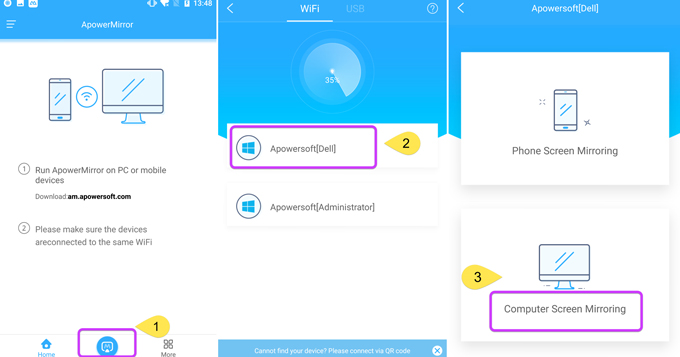
Ora potete controllare il vostro PC dal telefono Android senza limiti. Inoltre potete sottolineare e disegnare sullo schermo. Ci sono diversi colori e linee a disposizione per voi.

FAQs
D: Posso usare ApowerMirror se la versione OS del mio telefono è inferiore ad Android 5.0?
R: Spiacenti. Per i dispositivi Android, ApowerMirror supporta solo Android 5.0 e versioni più recenti.
D: ApowerMirror supporta i tablet Android? Perché dice di non essere compatibile con il mio dispositivo quando tento di installare la app sul mio tablet?
R: Spiacenti, non abbiamo sottoscritto ApowerMirror al Google Play da tablet, per cui vi mostra il messaggio di non compatibilità. Ma potete sempre usare ApowerMirror sul vostro tablet. Avviate il debug USB sul vostro tablet e collegatelo al programma desktop ApowerMirror tramite cavo USB. Allora la app ApowerMirror verrà scaricata automaticamente sul vostro tablet.
D: Posso specchiare Android su iPad?
R: Sì. ApowerMirror può specchiare lo schermo del vostro Android sull’iPad senza nessun problema.
D: Posso controllare a distanza il mio Android con un altro telefono Android usando ApowerMirror?
R: Spiacenti. Potete solo specchiare il vostro Android su un altro dispositivo, ma non potete usare quel dispositivo per controllare il vostro telefono.
D: Posso controllare il mio PC con la app Android/iOS ApowerMirror?
R: Sì. Potete controllare il PC con la app Android/iOS ApowerMirror.
D: Posso specchiare o controllare lo schermo del mio telefono dalla TV usando la app ApowerMirror?
R: Spiacenti. ApowerMirror non ha ancora questa funzione.
D: Posso ruotare lo schermo specchiato?
R: Sì. Dopo aver connesso i due dispositivi, cliccate sullo schermo specchiato e potete vedere un pulsante di rotazione. Cliccatelo per ruotare lo schermo.
D: Posso usare il mio telefono e accedere alle sue funzioni quando vi viene visualizzato lo schermo di un altro telefono?
R: Sì. Potete cliccare il pulsante home o il pulsante indietro sullo schermo specchiato per tornare al vostro schermo. Ma continuate a mantenere ApowerMirror in funzione di sottofondo, se volete ancora poter condividere gli schermi, altrimenti il rispecchiamento sarà interrotto.
D: Perché non riesco a trovare l’altro dispositivo mobile su cui voglio specchiare?
R: Prima di tutto accertatevi che entrambi i dispositivi siano collegati alla stessa rete WiFi. Secondo, riavviate la app e provate di nuovo. Terzo, disabilitate l’ “Isolazione AP” del router. Se ancora non riuscite a trovare l’altro telefono su cui volete specchiare, potete provare a connettervi scansionando il codice QR.
Conclusione
Questa è una semplice guida per imparare a usare la app Android ApowerMirror. Ci sono molte altre cose interessanti che aspettano di essere esplorate da voi. Come diciamo noi: “Divertitevi con il rispecchiamento di schermo” con ApowerMirror. Se avete altre domande, non esitate a contattarci. Se c’è qualsiasi altra questione che vorreste discutere, andate sul Forum ApowerMirror e condividete le vostre idee con altri utenti.

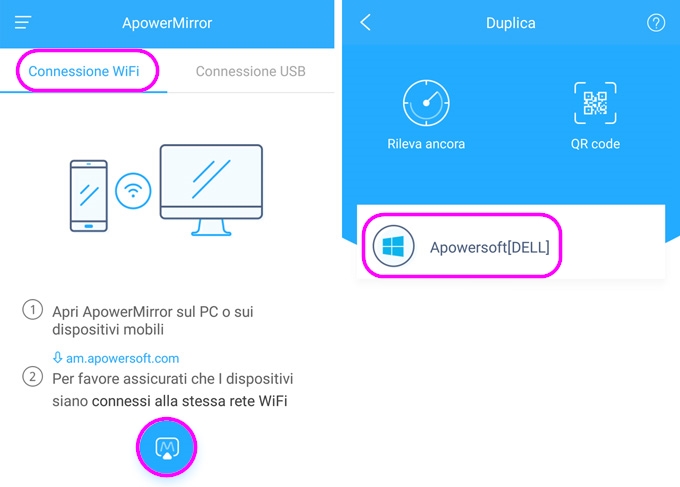
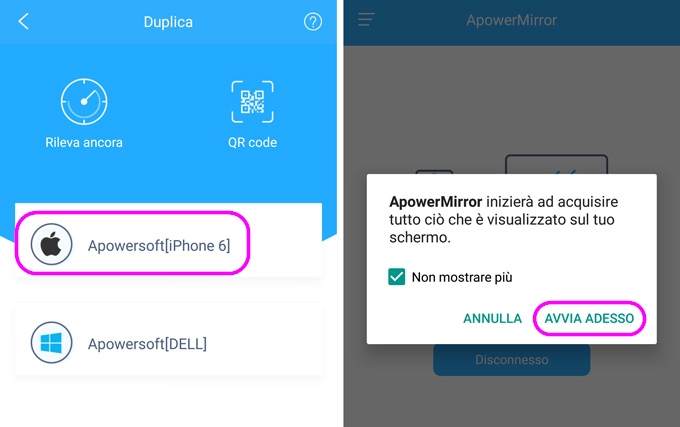
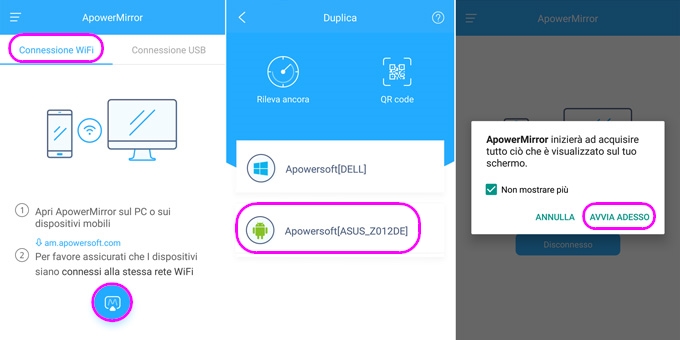
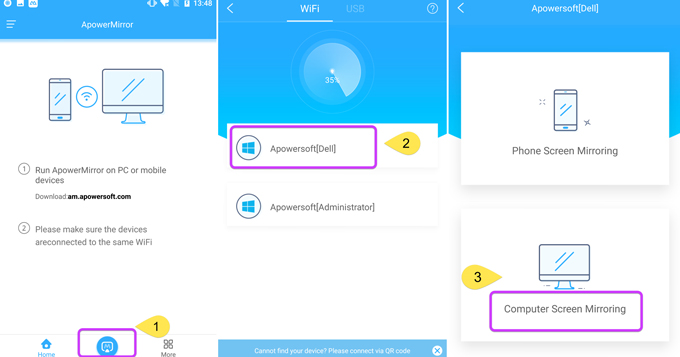
Lascia un commento